你有没有想过,用iPhone也能轻松和国际上的亲朋好友视频聊天呢?没错,就是那个全球知名的Skype!今天,就让我带你一起探索如何在iPhone上下载并使用Skype,让你的沟通无国界!
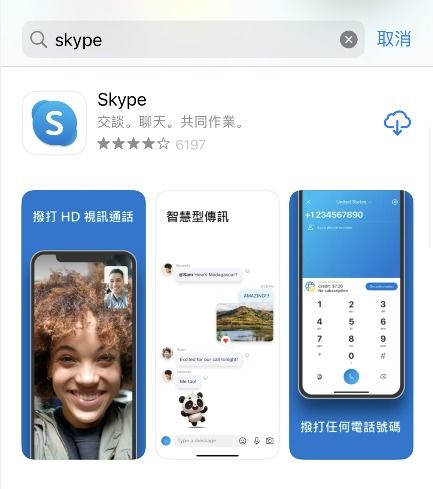
Skype,这个名字你可能已经不陌生了。它是一款集语音通话、视频聊天、文字消息、文件传输等多种功能于一体的通讯软件。无论是工作还是生活,Skype都能成为你的得力助手。
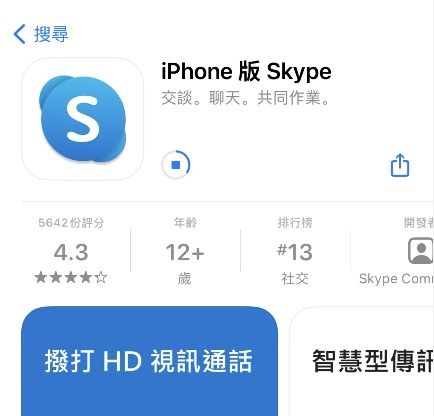
1. 获取海外Apple ID:由于苹果商店的政策,国内用户无法直接下载Skype。所以,第一步就是获取一个海外Apple ID。你可以通过一些可靠的网站或者平台来获取,价格也不贵,几块钱就能搞定。
2. 登录App Store:打开你的iPhone,找到App Store,点击右上角的头像,进入账户信息。
3. 退出登录:在账户信息页面,找到“退出登录”按钮,点击退出。
4. 输入海外Apple ID:退出登录后,回到App Store首页,点击右上角的头像,然后点击“登录”。
5. 搜索Skype:在登录界面,输入你获取的海外Apple ID账号和密码,登录成功后,App Store字体会变成繁体字。在搜索框中输入“Skype”,找到Skype应用。
6. 下载安装:点击下载,等待Skype下载完成,然后点击安装。
7. 退出海外Apple ID:安装完成后,再次进入App Store账户信息页面,退出海外Apple ID。
8. 登录国内Apple ID:退出海外Apple ID后,重新登录你的国内Apple ID。
9. 使用Skype:现在,你已经可以在iPhone上使用Skype了!
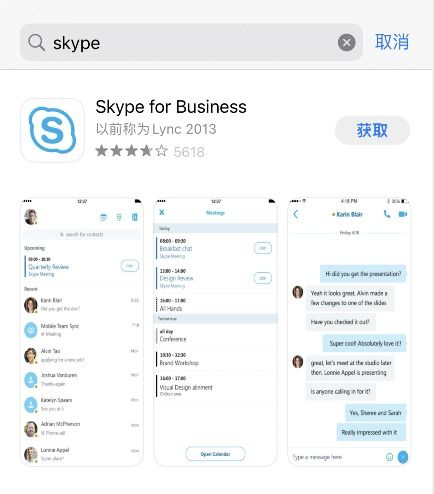
1. 添加联系人:登录Skype后,点击左下角的“+”号,可以添加联系人。你可以通过搜索姓名、Skype用户名或电子邮件地址等方式来查找并添加联系人。
2. 发起通话:找到你想联系的人,点击他们的头像,然后点击中间的视频或语音图标,就可以发起通话了。
3. 屏幕共享:在通话过程中,你可以选择屏幕共享,将你的手机屏幕内容实时传输给对方。
4. 文件传输:Skype还支持文件传输,你可以通过聊天界面发送图片、视频、文档等文件。
5. 群组聊天:Skype还支持群组聊天,你可以创建一个群组,邀请你的亲朋好友一起聊天。
通过以上步骤,你就可以在iPhone上下载并使用Skype了。Skype不仅可以帮助你与全球的亲朋好友保持联系,还能让你在工作、学习等方面更加高效。快来试试吧,让你的生活更加丰富多彩!